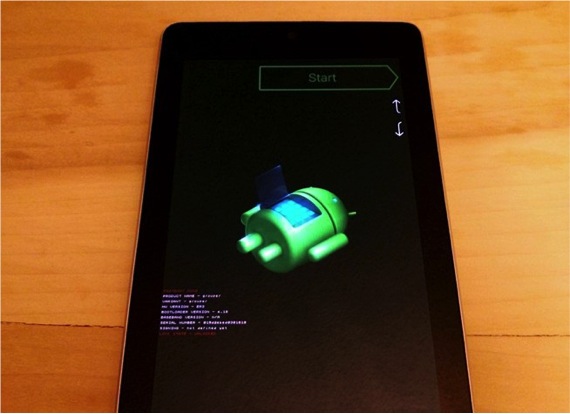Astăzi este o zi minunată pentru proprietarii unui Nexus 7 din 2013 ca nouă versiune a Android, 4.4. Începând de astăzi, acesta va începe să fie distribuit automat între dispozitive în mod progresiv, așa că va dura puțin până când vor fi contactați toți utilizatorii.
Dacă sunteți unul dintre acei utilizatori care așteptați această actualizare precum apa de mai și nu mai puteți aștepta, vă vom arăta cum puteți face instalarea manual, astfel încât dispozitivul să poată avea noul sistem instalat cu mult înainte de restul utilizatorii, Da, trebuie să rețineți că deocamdată este disponibil doar pentru Nexus 7 WiFi cu cod „brici”, deci dacă îl încercați cu orice alt model, puteți avea probleme. Prin urmare, vă sfătuim să așteptați noi versiuni ale RFOM.
Pentru a instala acest nou sistem, trebuie mai întâi să pregătiți solul coborând mai întâi Instrumente ADB și, desigur, Actualizare oficială Android 4.4. pentru Nexus 7. În plus, va trebui să aveți instalată versiunea JSS7R pe Nexus 15. După cum știți, pentru a vedea versiunea pe care am instalat-o, accesați „Informații despre tabletă” și acolo pentru a „Construi numărul”.
Acum că avem dispozitivul gata, trebuie să începem să lucrăm cu computerul. Pentru a face acest lucru, dezarhivăm fișierul ADB-Tools și veți putea vedea existența unui folder numit „adb-tools”. Acum țineți apăsată tasta schimbare pe tastatură și faceți clic dreapta cu mouse-ul pe o zonă goală a Internet Explorer. Apoi selectați opțiunea de meniu „Deschideți fereastra de comandă aici”. Continuăm procesul prin copierea versiunii OTA pe care am descărcat-o în folderul menționat anterior, „adb-tools” și redenumim fișierul cu numele „Nexus7-kitkat-ota.zip”, de exemplu.
Acum, că avem tot ce ne trebuie gata pe PC, ne întoarcem la Nexus 7 și astfel încât acesta să fie în sfârșit gata pentru instalare, ceea ce trebuie să facem este mai întâi opriți Nexus 7. Acum ținem apăsat atât tasta de reducere a volumului, cât și butonul de pornire / oprire, astfel încât în câteva secunde vom vedea cum intră dispozitivul în meniu fastboot. Mai rămâne puțin pentru a continua instalarea ROM-ului.
Apoi apăsăm butonul de volum în sus până când modul de recuperare este pus "Mod de recuperare" în roșu care vom accepta prin apăsarea butonului de pornire / oprire. Acum puteți vedea că sigla Google apare pe scurt și urmată de o siglă Android cu stomacul deschis. În acest moment apăsăm din nou butonul de alimentare și confirmăm. Apoi apăsăm scurt tasta de volum în sus pentru a ajunge la meniul de recompensare „Meniu de recuperare”, în care vom selecta opțiunea „Aplicați actualizarea ADB”.
Avem deja PC-ul și Nexus 7 gata să facă instalarea.
Ultima fază a procesului constă în conectarea Nexus 7 prin cablul USB la computer și deschiderea ferestrei de comandă. În el vom scrie următoarele pentru a începe cu instalarea. Fii atent și scrie exact ceea ce am pus mai jos, altfel procesul va eșua:
adb sideload nexus7-kitkat-ota.zip
În acest fel, fișierul începe să fie copiat pe Nexus 7 și se va instala automat în aproximativ 8 minute. Când procesul este terminat, reporniți tableta în „Mod de recuperare” folosind opțiunea „Reporniți acum sistemul ss”. Când tableta este pornită din nou, veți vedea deja noul Android 4.4. Kit Kat.
Acum trebuie doar să vă bucurați și să începeți să investigați fiecare dintre noile caracteristici ale sistemului marțian. Pe măsură ce timpul trece, suntem siguri că celelalte ROM-uri vor apărea astfel încât, indiferent de modelul pe care îl aveți, puteți avea noul sistem înainte ca acesta să fie realizat automat.
Mai multe informatii - Cum se șterge memoria cache pe Android